Windows 11에서 시스템 복원을 수행하는 단계

오류나 충돌이 발생하는 경우, Windows 11에서 시스템 복원을 수행하여 장치를 이전 버전으로 롤백하는 단계를 따르세요.
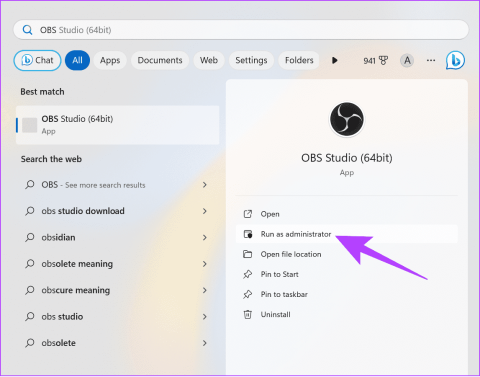
화면을 녹화하거나 라이브 스트리밍을 진행하는 동안 OBS가 충돌하는 것을 보면 답답합니다. 이 문제가 발생하는 데는 여러 가지 이유가 있을 수 있으며 이에 대한 솔루션을 제공했습니다.
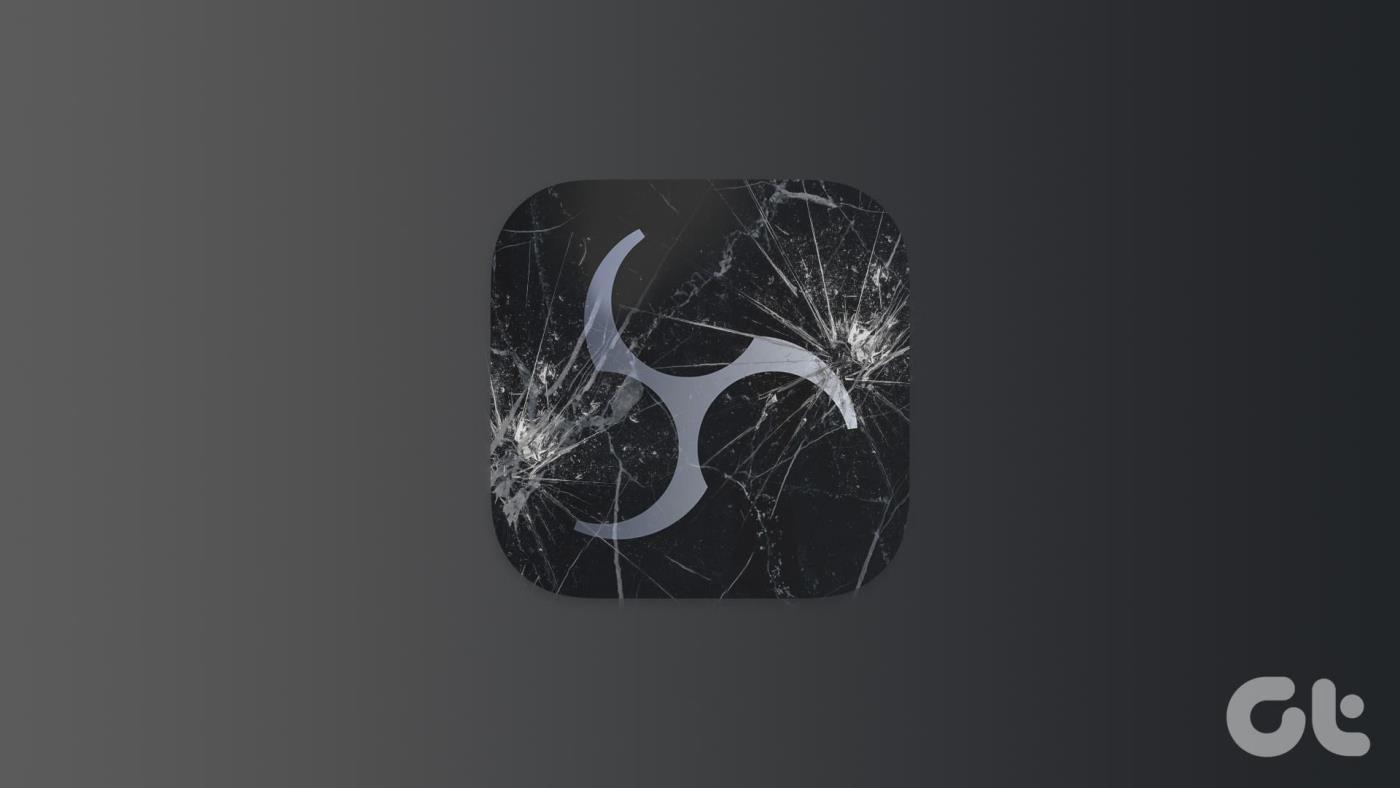
OBS(Open Broadcaster Software)는 인기 있는 무료 오픈 소스 스트리밍 및 녹음 프로그램입니다. 제공되는 기능과 편의성 덕분에 이 프로그램은 큰 인기와 사용자 기반을 확보했습니다. 그러나 문제가 없는 프로그램은 없습니다. OBS가 계속 충돌하는 경우 이를 해결하는 방법은 다음과 같습니다.
OBS가 시작 시 충돌하는 경우 앱에 관리 권한을 부여하여 시도해 보는 것이 가장 좋습니다. 프로그램을 관리자로 실행 하면 Windows는 문제 없이 프로그램을 실행하는 데 필요한 리소스를 공유합니다. OBS Studio를 실행하는 방법은 다음과 같습니다.
1단계: 시작 메뉴를 열고 OBS Studio를 검색합니다.
2단계: 관리자 권한으로 실행을 클릭하거나 OBS Studio 아이콘을 마우스 오른쪽 버튼으로 클릭하고 '관리자 권한으로 실행'을 선택합니다.
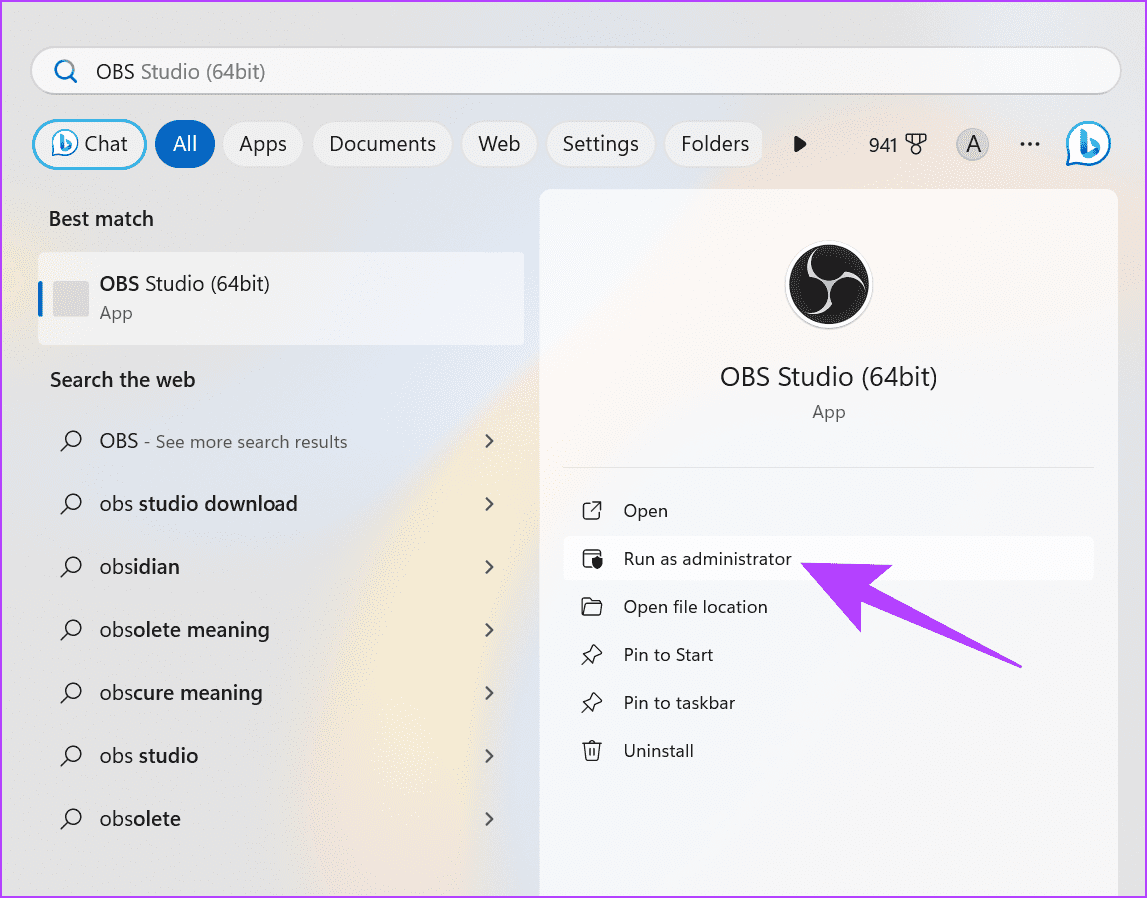
3단계: 권한을 부여하려면 예를 클릭하세요.
여기에서 OBS는 문제 없이 작동을 시작해야 합니다. 그러나 문제가 발생하면 다음 수정 사항을 확인하십시오.
향상된 시스템 안정성과 보안을 보장하려면 항상 Windows를 업데이트하는 것이 가장 좋습니다 . 또한 모든 앱이 최신 버전의 OS에 최적화되어 있으므로 앱 호환성도 향상됩니다.
1단계: 설정을 열고 > 시스템을 클릭한 후 Windows 업데이트를 선택합니다.
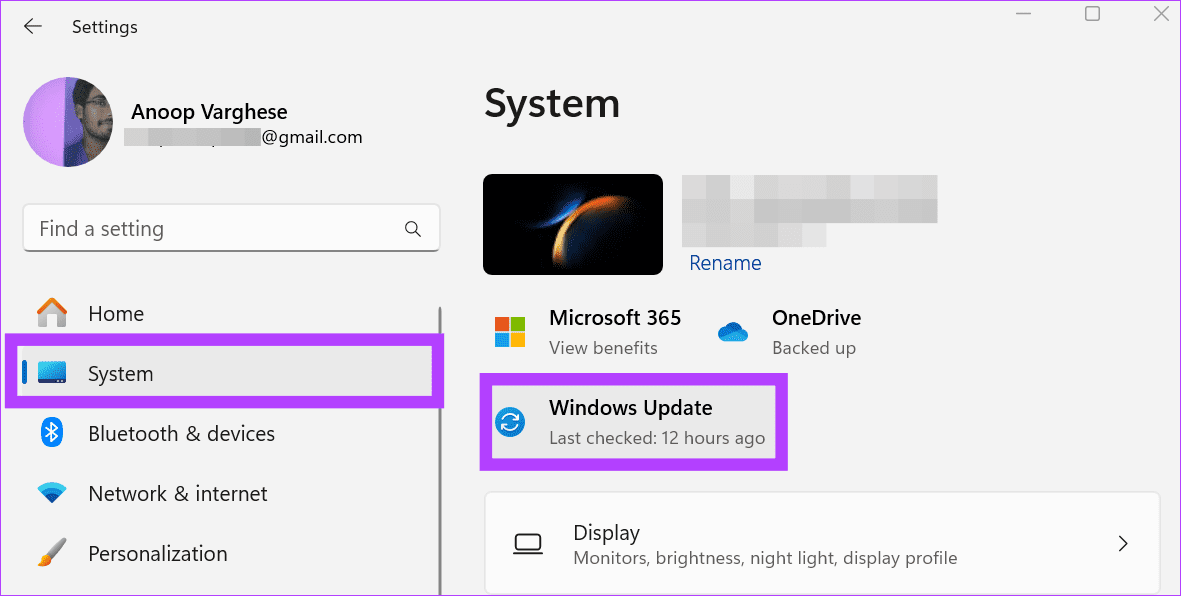
2단계: '업데이트 확인'을 클릭하세요.
3단계: 업데이트가 있으면 아래에 표시됩니다. '모두 다운로드 및 설치'를 누를 수 있습니다.
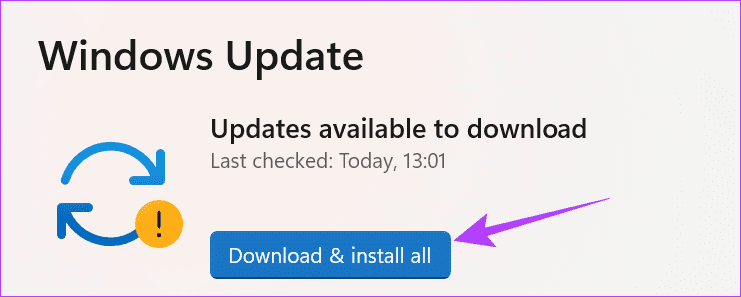
OBS는 시스템의 그래픽 드라이버를 사용하며 이러한 드라이버와 관련된 문제가 있는 경우 '앗, OBS가 충돌했습니다' 메시지가 표시됩니다. Windows에서 그래픽 드라이버를 업데이트 하면 이 문제를 쉽게 해결할 수 있습니다 . 따라야 할 단계는 다음과 같습니다.
1단계: 시작 아이콘을 클릭하고 장치 관리자를 입력한 후 엽니다.
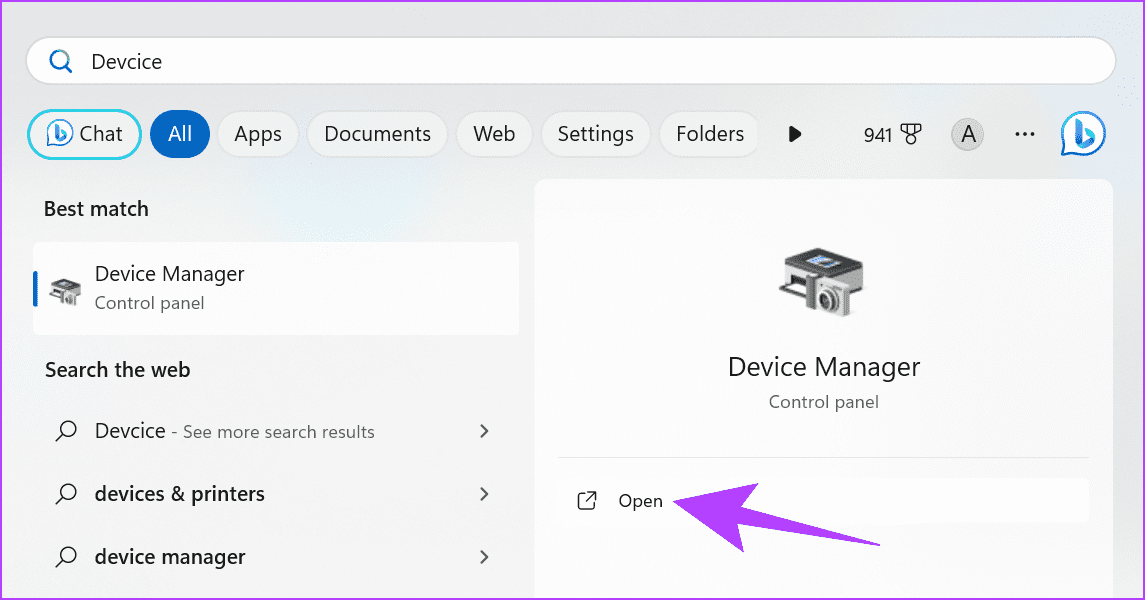
2단계: 디스플레이 어댑터를 확장하고 GPU를 마우스 오른쪽 버튼으로 클릭한 후 드라이버 업데이트를 선택합니다.
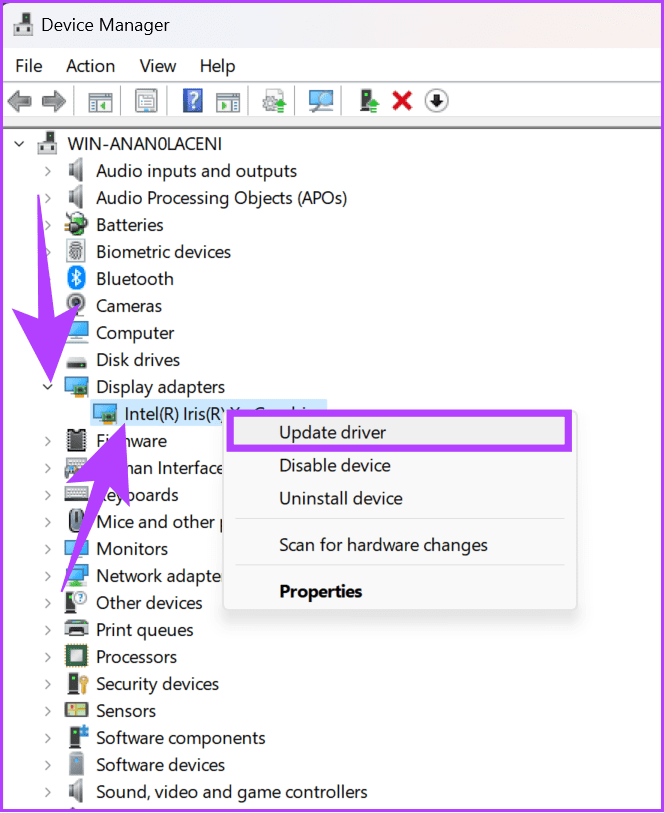
OBS가 Windows 버전의 시스템과 호환되지 않으면 OBS가 열리지 않는 것으로 표시됩니다. 문제를 해결하는 방법은 다음과 같습니다.
1단계: 바탕 화면에서 OBS 아이콘을 마우스 오른쪽 버튼으로 클릭하고 속성을 선택합니다.
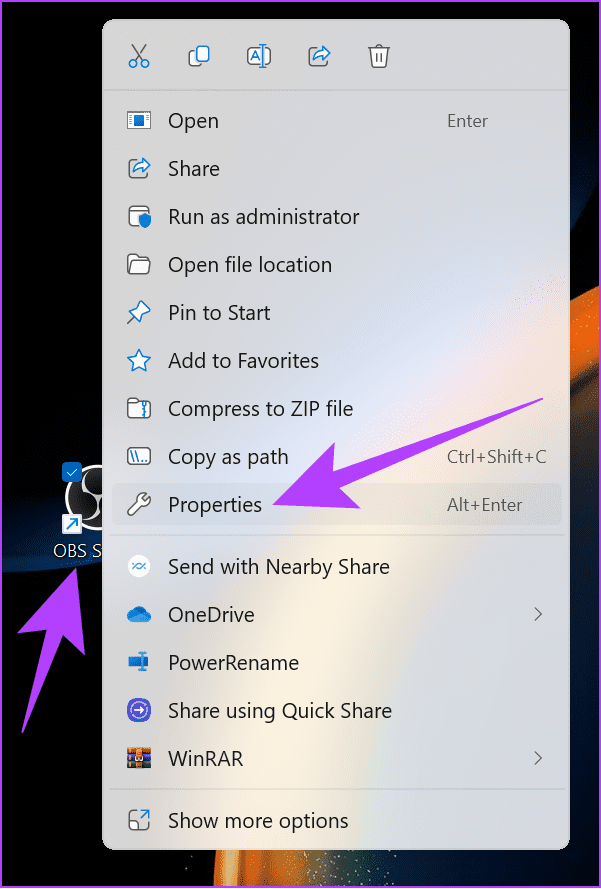
2단계: 호환성 탭을 선택하고 '호환 모드에서 프로그램 실행' 옆의 확인란을 선택합니다.
3단계: 여기에서 Windows 버전을 선택하고 > 적용을 클릭하여 변경한 후 OBS를 실행해 보세요.
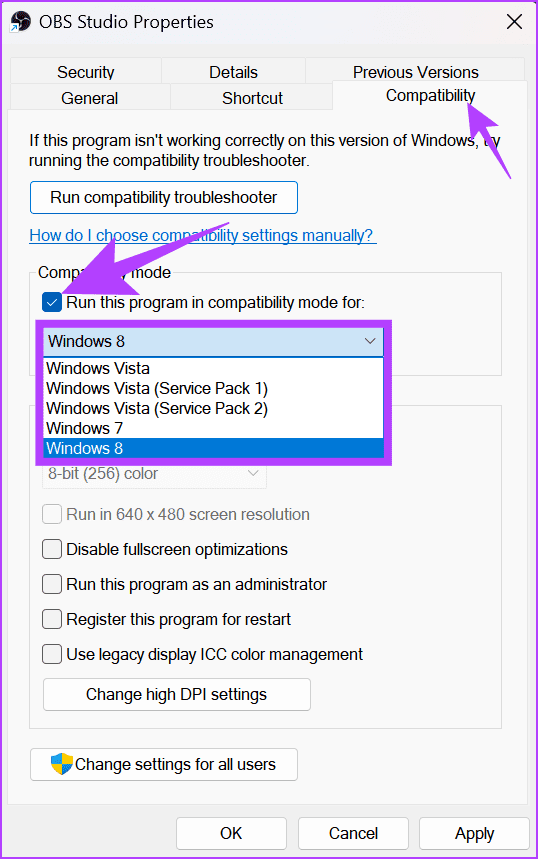
계속해서 Windows 버전을 변경하고 어떤 버전이 자신에게 적합한지 확인하세요.
Windows 방화벽은 항상 알려진 맬웨어로부터 PC를 안전하게 보호합니다. 그 일환으로 특정 의심스러운 프로그램이 실행되는 것을 방지합니다.
불행하게도 Windows 방화벽은 OBS를 위협으로 오인하여 응용 프로그램을 실행할 때마다 OBS 충돌을 일으킬 수 있습니다. Windows 방화벽을 비활성화 하고 문제가 여전히 있는지 확인하여 이 문제를 해결할 수 있습니다 .
1단계 : 시작 아이콘을 클릭하고 Windows 보안을 검색하여 엽니다.
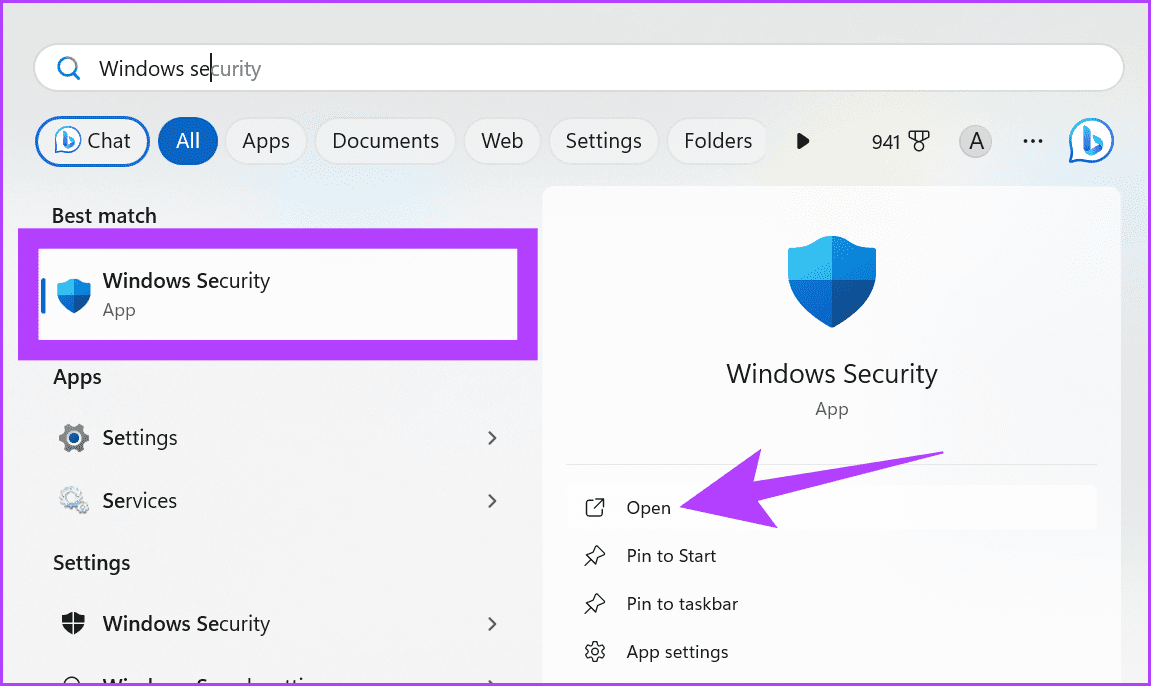
2단계 : '방화벽 및 네트워크 보호'로 이동합니다.
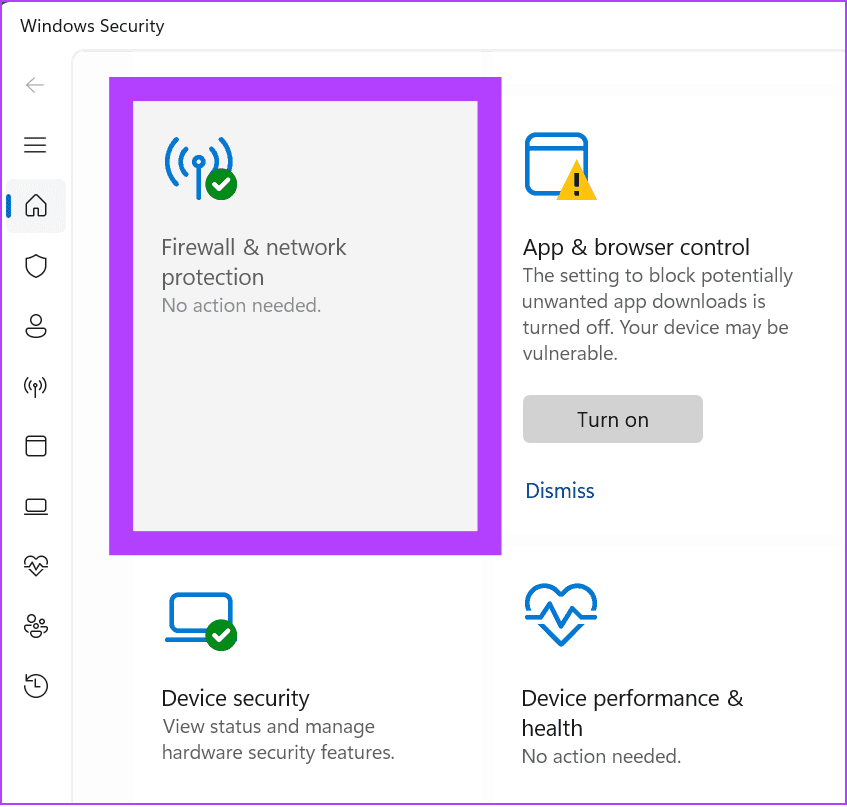
3단계 : 개인 네트워크 또는 공용 네트워크 중에서 선택합니다(여기에서는 공용 네트워크를 사용하겠습니다).
팁: OBS가 계속 충돌하는 경우 개인 및 공용 네트워크에 대해 동일한 단계를 따를 수 있습니다.
4단계 : 이제 'Microsoft Defender 방화벽'을 끄고 예를 클릭하여 확인합니다.
OBS를 사용하면 플러그인을 설치하여 특정 설정이나 기능을 추가하거나 조정할 수 있습니다. 이러한 플러그인은 앱과 함께 로드되며 SE.Live를 포함하여 결함이 있는 플러그인을 사용하는 경우 OBS가 열리지 않는 것을 볼 수 있습니다.
최근에 추가된 플러그인을 끄면 이 문제를 빠르게 해결할 수 있습니다. 애플리케이션을 삭제하는 단계는 OBS에서 타사 플러그인을 삭제하는 단계와 동일합니다. 그러나 수동으로 파일을 추가한 경우 해당 파일을 제거하는 단계는 다음과 같습니다.
1단계: OBS를 닫은 다음 파일 탐색기를 엽니다.
2단계: obs-studio 폴더로 이동합니다.
팁: 앱을 설치하는 동안 다운로드 위치를 변경하지 않은 경우 앱 데이터는 로컬 디스크(C) 내부에 있는 프로그램 파일 내에 위치하게 됩니다.
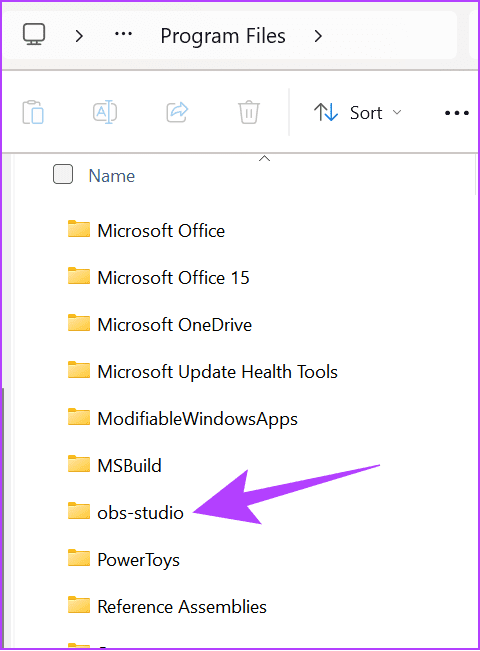
3단계: obs-플러그인을 엽니다.
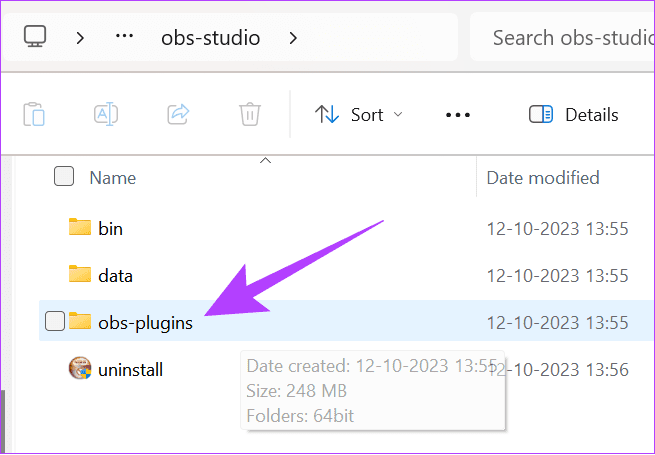
4단계: 다음으로 64비트 폴더를 엽니다.
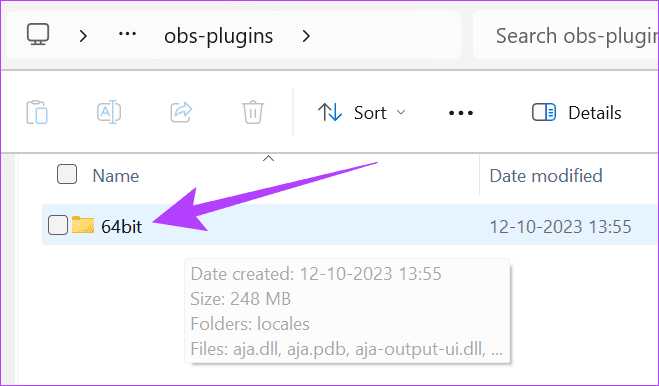
5단계: 이제 OBS에서 제거하려는 DLL 파일을 삭제합니다.
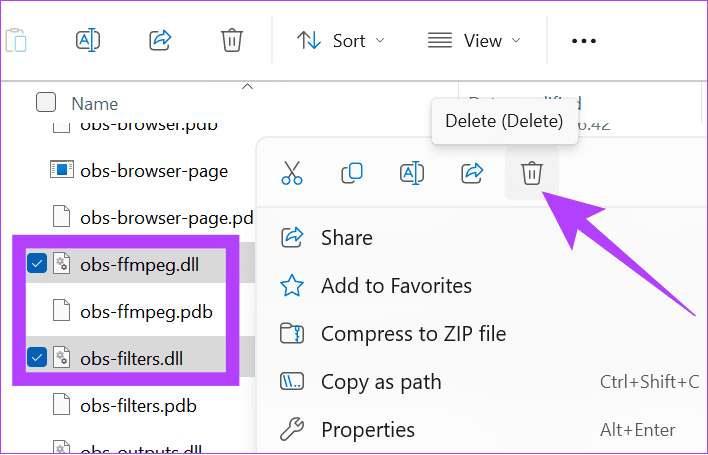
플러그인과 마찬가지로 OBS 충돌을 일으킬 수 있는 타사 앱도 있습니다. 따라서 백그라운드에서 실행되는 이러한 앱을 비활성화 하는 것이 가장 좋습니다 .
1단계: 설정을 열고 > 앱으로 이동하여 설치된 앱을 클릭합니다.
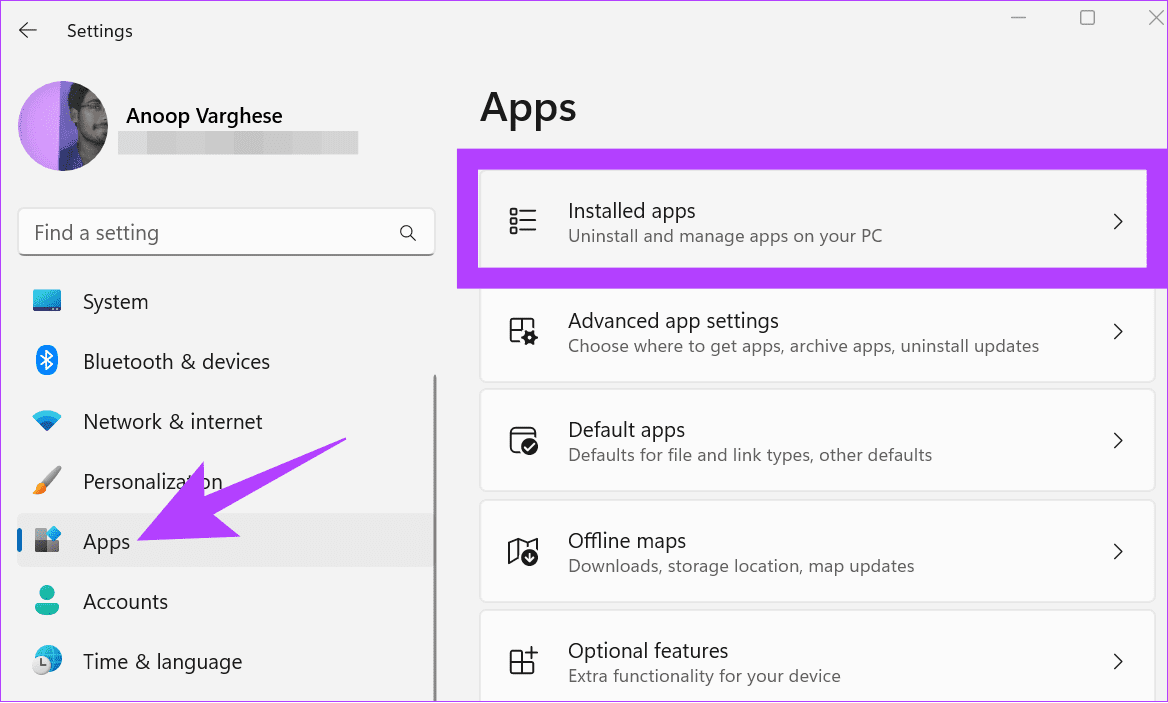
2단계: 비활성화하려는 앱을 찾아 옆에 있는 점 3개 메뉴를 클릭하고 고급 옵션을 선택합니다.
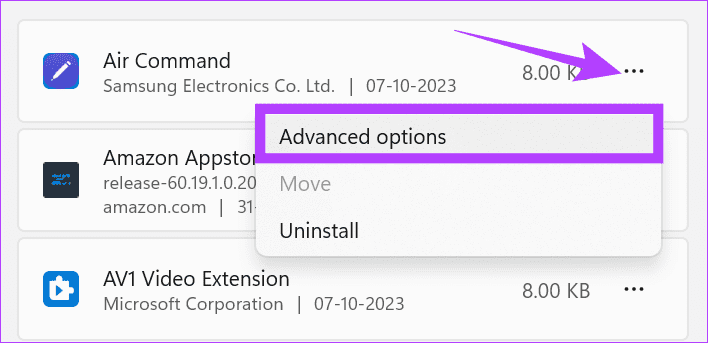
3단계: 백그라운드 앱 권한에서 드롭다운 메뉴를 사용하여 사용 안 함을 선택합니다.
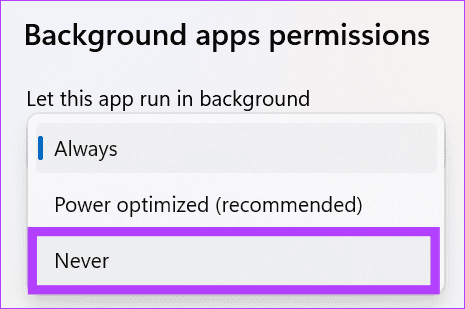
OBS가 제대로 작동하려면 시스템 GPU가 필요합니다. 따라서 OBS가 시작 시 충돌하는 경우 시스템 GPU를 비활성화했다가 다시 활성화하는 것이 가장 좋습니다. 따라야 할 단계는 다음과 같습니다.
1단계: Windows 장치 관리자를 열고 디스플레이 어댑터를 확장합니다.
2단계: 그래픽 드라이버를 마우스 오른쪽 버튼으로 클릭하고 장치 비활성화를 선택합니다. 확인하려면 예를 클릭하세요.
참고: 전용 GPU를 비활성화하면 GPU에 의존하는 모든 앱이 닫히고 시스템이 충돌할 수도 있으므로 백그라운드 앱을 모두 지우는 것이 가장 좋습니다.
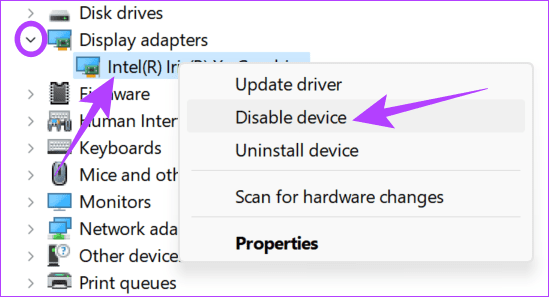
3단계: 그런 다음 그래픽 드라이버를 마우스 오른쪽 버튼으로 클릭하고 장치 활성화를 선택합니다.
Windows에서 그래픽 카드 드라이버를 재설정하려면 키보드 단축키 Win + Ctrl + Shift + B를 사용하세요 . 그러면 Windows 시스템의 그래픽 드라이버가 즉시 새로 고쳐집니다(화면이 잠시 깜박임).
위에서 언급한 모든 수정 사항 외에도 응용 프로그램을 제거하고 다시 설치할 수 있습니다. 따라야 할 단계는 다음과 같습니다.
1단계: 설정 > 앱을 열고 설치된 앱을 선택합니다.
2단계: OBS 옆에 있는 세 개의 점을 클릭하고 제거를 선택합니다.
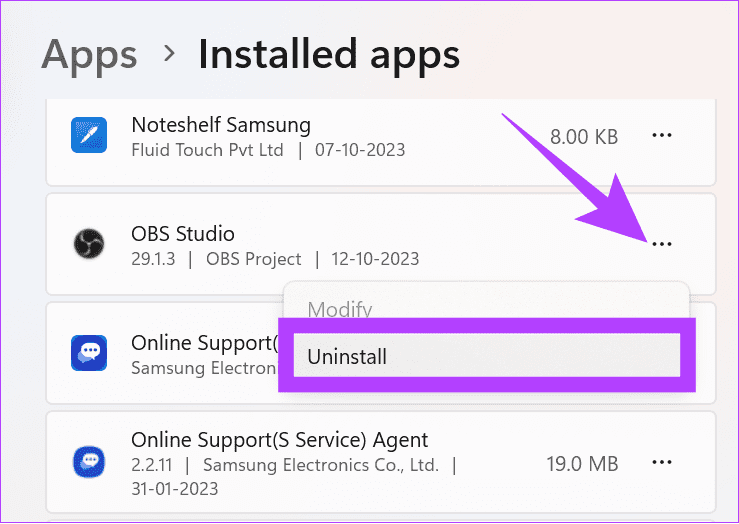
3단계: 제거를 선택하여 확인합니다.
제거한 후에는 아래 링크에서 OBS를 설치하고 다운로드한 설치 파일을 실행하면 됩니다.
클린 부팅은 최소한의 드라이버 및 시작 프로그램 세트를 사용하여 시스템을 부팅합니다. 이렇게 하면 OBS를 정상적으로 실행할 때 백그라운드 프로그램이 OBS를 방해하는지 찾는 데 도움이 됩니다. 이는 안전 모드와 유사하지만 실행할 서비스와 프로그램을 더 효과적으로 제어할 수 있습니다. 단계는 다음과 같습니다.
1단계: Windows에서 관리 계정을 열고 시작 아이콘을 클릭합니다.
2단계: msconfig를 입력 하고 시스템 구성을 엽니다.
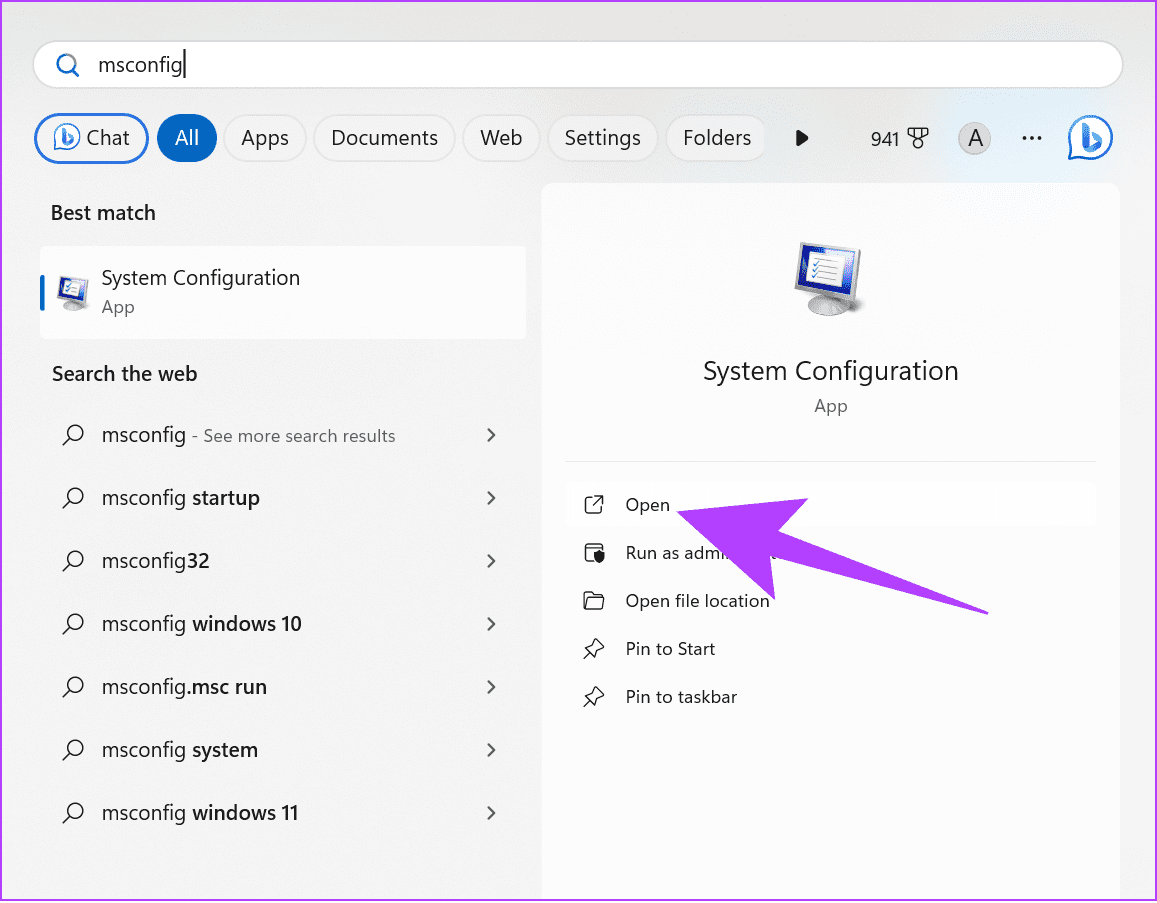
3단계: 서비스를 선택하고 '모든 Microsoft 서비스 숨기기'를 활성화합니다.
4단계: 모두 비활성화를 선택합니다.
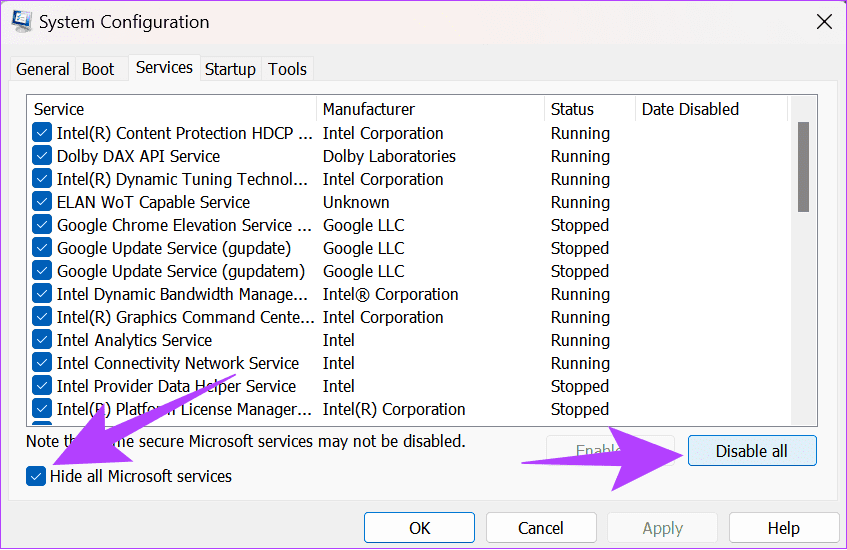
5단계: 적용을 클릭하여 확인하세요.
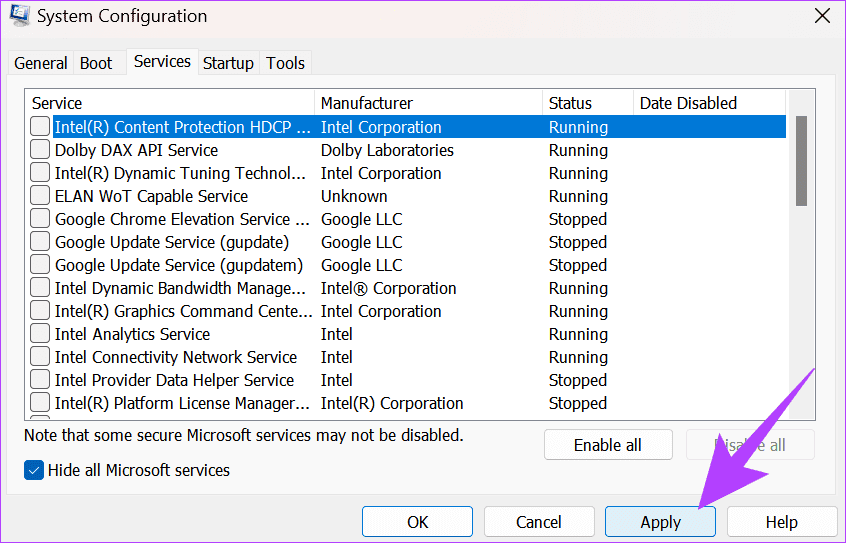
5단계: 시작 탭으로 이동하여 '작업 관리자 열기'를 선택합니다.
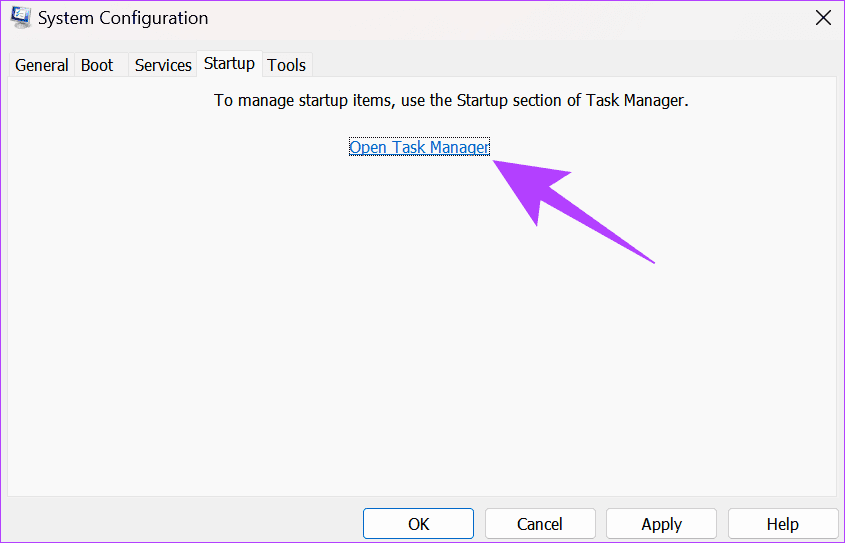
6단계: 여기에서 각 항목을 선택하고 비활성화를 클릭합니다. 필요한 경우 나중에 서비스를 활성화하려면 비활성화한 모든 항목을 확인하십시오.
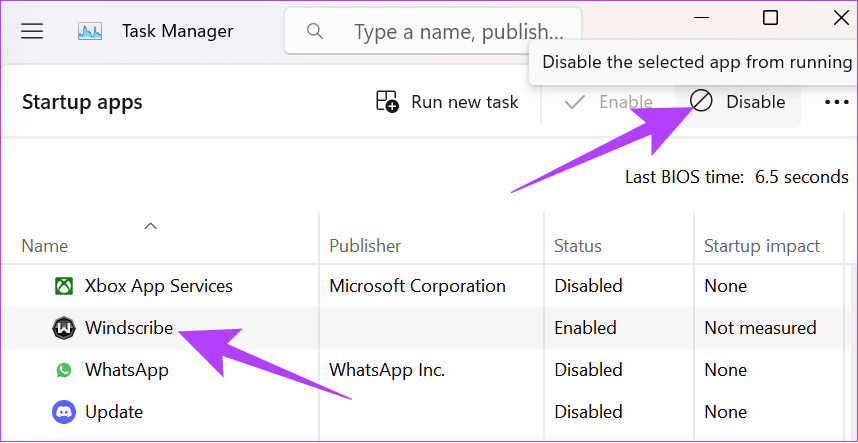
7단계: 작업 관리자를 닫고 확인을 선택합니다.
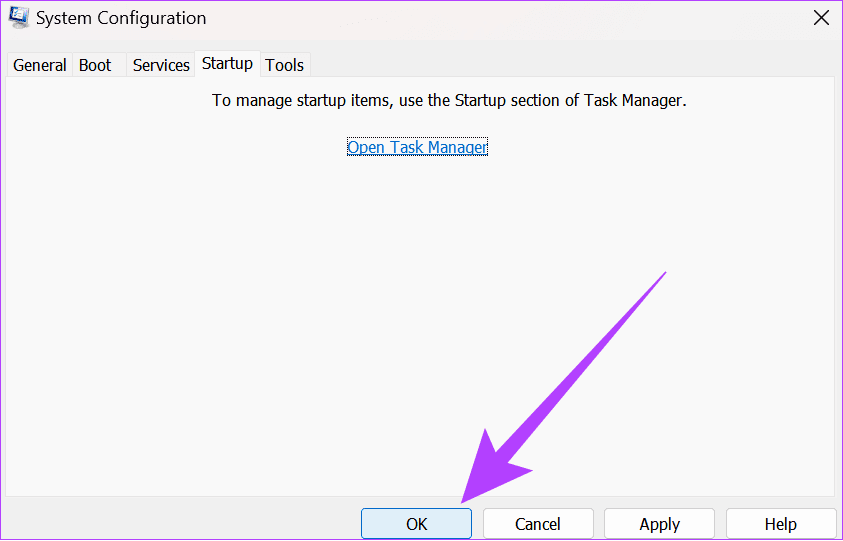
완료되면 시스템을 다시 시작하고 문제가 발생하는지 확인하십시오.
이 가이드에 언급된 방법이 PC에서 OBS가 계속 충돌하는 문제를 해결하는 데 도움이 되기를 바랍니다. 그럼 문제없이 OBS를 사용해보세요. 또한 사용자가 Windows에서 특정 프로그램을 실행하지 못하도록 방지하는 방법도 알아보세요 .
오류나 충돌이 발생하는 경우, Windows 11에서 시스템 복원을 수행하여 장치를 이전 버전으로 롤백하는 단계를 따르세요.
마이크로소프트 오피스의 최고의 대안을 찾고 있다면, 여기 6가지 훌륭한 솔루션이 있습니다.
이 튜토리얼은 명령 프롬프트를 특정 폴더 위치에서 열 수 있는 윈도우 데스크탑 바로가기 아이콘을 만드는 방법을 보여줍니다.
자리를 비운 동안 다른 사람이 컴퓨터에 접근하지 못하게 하려면? 윈도우 11에서 화면을 잠그는 효율적인 방법들을 시도해 보세요.
최근 업데이트 설치 후 컴퓨터에 문제가 있는 경우 손상된 Windows 업데이트를 수정하는 여러 가지 방법을 찾아보세요.
Windows 11의 내레이터 기능에 짜증이 나십니까? 여러 가지 쉬운 방법으로 내레이터 음성을 비활성화하는 방법을 알아보세요.
Windows 11 PC에서 삭제 확인 대화 상자를 비활성화하고 싶으신가요? 이 기사를 통해 다양한 방법을 확인해보세요.
여러 개의 이메일 수신함을 유지하는 것은 특히 중요한 이메일이 양쪽에 도착하는 경우 골칫거리가 될 수 있습니다. 이 기사에서는 PC 및 Apple Mac 장치에서 Microsoft Outlook과 Gmail을 동기화하는 방법을 보여줍니다.
키보드가 중복 공백을 입력하는 경우 컴퓨터를 재시작하고 키보드를 청소하세요. 그런 다음 키보드 설정을 확인하세요.
원격 데스크톱을 통해 컴퓨터에 연결할 때 "Windows는 프로파일을 로드할 수 없기 때문에 로그온할 수 없습니다." 오류를 해결하는 방법을 보여줍니다.






